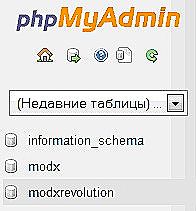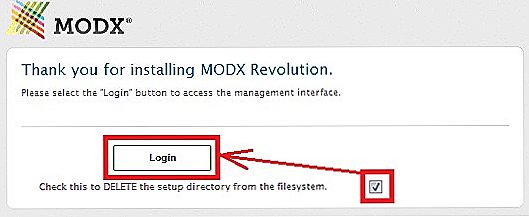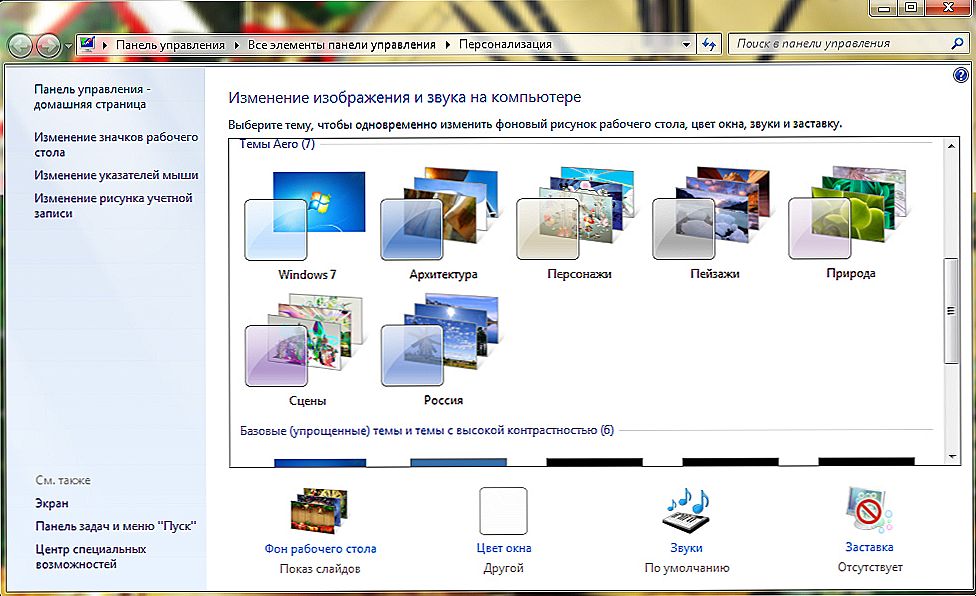MODx je vrlo prikladan sustav za upravljanje sadržajem (CMS), napisan u php i koji ima otvoreni kôd i otvorenu licencu. Najnovija inačica za sada je Revolution 2.5. Detaljno ćemo vam reći kako instalirati MODx na Denwer.

Kako staviti MODx Revolution na Denver?
Denver je neovisni web poslužitelj instaliran na radnom računalu i radi pod operativnim sustavom Windows. Mislimo da je već na vašem računalu, a njegova instalacija nije razmatrana. Također pretpostavljamo da ste preuzeli MODx Revolution sa službene stranice http://modx.com/download/ i spremni ste za instalaciju.
sadržaj
- 1 Instaliranje MODxa u Denver
- 1.1 Pripremni stupanj
- 1.2 Glavna pozornica
- 2 Moguće pogreške
Instaliranje MODxa u Denver
Pripremni stupanj
- Započeli smo Denwer i stvorili smo u njemu dva direktorija mapa. Prvi s nazivom domene (neka bude modxrcom), drugi s izvršnim datotekama. Druga mapa, prema pravilima Denvera koji ga zovu www, treba biti ugrađen u prvu.
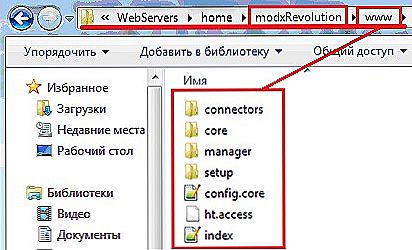
- Raspakirajte preuzetu arhivu i zalijepite datoteke u odredišnu mapu www, smještenu na C: \ WebServer \ home \ modxrcom \ www.
- Sada biste trebali ponovno pokrenuti Denver kako bi mogli raditi s novom domenom. To činimo putem Start Denwer ili Restart Denwer.
Glavna pozornica
- Pokrećemo preglednik i vozimo u adresnoj traci naš naziv domene u ovom obliku: modxrcom / setup.Ispred nas vidimo prozor za instalaciju i kliknite Instaliraj sada.
- Sljedeći je korak odabir jezika. U prethodnim verzijama MODx-a, ruski je jezik bio popraćen toliko mnogo pogrešaka da većina webmastera preferira učiti engleski i raditi s njom. Srećom, situacija je bolja u Revoluciji - možete sigurno odabrati ruski, pazeći da je Unicode (UTF-8) u postavkama.
- Pojavit će se prozor dobrodošlice, gdje kliknemo "Dalje", a zatim prozor "Instalacijski Opcije". U njemu zadana postavka je "Nova instalacija", stoga ništa ne promijenimo i ponovno kliknite "Dalje".
- Vidimo prozor "Povezivanje s bazom podataka". Ako je baza podataka izrađena unaprijed, odmah popunite sve prazne crte. Ako ne, najprije ga izradite. To radimo na kartici "Baze podataka" phpMyAdmin ploče koja se nalazi na localhost / tools / phpmyadmin.
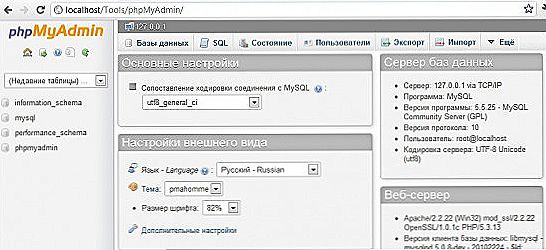 Pišemo ime i usporedbu (mapiranje) utf8_general_ci, odgovoran za kodiranje. Kliknemo na "Stvori", nastavljamo dalje instalirati MODx: vraćamo se na "Connection" i vozimo podatke u prazne redove.
Pišemo ime i usporedbu (mapiranje) utf8_general_ci, odgovoran za kodiranje. Kliknemo na "Stvori", nastavljamo dalje instalirati MODx: vraćamo se na "Connection" i vozimo podatke u prazne redove.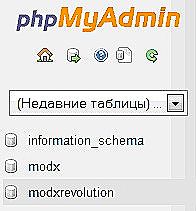
- Iskušavamo vezu. Ako je sve ispravno, vidjet ćemo poruku o uspješnom dovršenju testa.
- Izrađujemo administratorski račun: unosimo prijavu, e-poštu i lozinku administratora web mjesta. Kliknite "Dalje".
- Pogledajte kroz "Izvješće o instalaciji", odaberite "Dalje".
- Složimo se s prijedlogom za uklanjanje instalacijskih datoteka.
- Prijavite se na upravljačku ploču - i instalacija MODx na Denver je dovršena! Možete doći na posao.
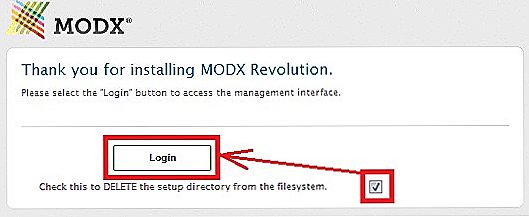
Moguće pogreške
Ponekad se dogodi da se nakon otkrivanja pogrešaka instalacije ometaju pravilan rad. Razmotrite najčešće od njih i saznajte kako se nositi s njima.
Web mjesto ne počinje. Provjerite nalazi li se mapa s izvršnim datotekama u direktoriju domene i ima naziv www. Denver ispravno radi samo s imenom ove mape. Primjer: C: \ WebServer \ home \ modxrevo.com \ www.
Stranice stranica prikazane su u pogrešnom kodiranju. Morate postaviti kodiranje preglednika Unicode (UTF-8). Ova se operacija provodi samo jednom, prilikom instaliranja distribucije.
Za Chrome: Izbornik> Dodatni alati> Kodiranje> Unicode (UTF-8).
Za Firefox: Izbornik> Pregled> Tekstno kodiranje> Unicode (UTF-8).
Nije pronađen nijedan zip php nastavak. Uz ovu pogrešku funkcionira MODx, ali ne možete koristiti sve njegove značajke. Da biste riješili pogrešku, idite na mapu php5 Denver, pronađite datoteku php.ini. Otvorite, potražite niz Proširenja sustava Windows. Zanima nas linija; extension = php_zip.dll, koja bi trebala biti neobjavljena, odnosno ukloniti ";" od samog početka. Učinimo to i istodobno odslušamo linije drugih proširenja - to će biti korisno.Da biste vidjeli promjene, ponovno ga pokrenite.
Kao što vidite, instalacija MODx-a na Denver nije problem. Glavna stvar je pažljivo promatrati sve uvjete koji su detaljno opisani u korak-po-korak upute navedene u ovom članku. Želimo vam uspješan rad s MODx Revolution i radujemo se vašim komentarima!





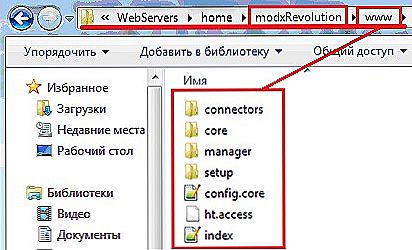
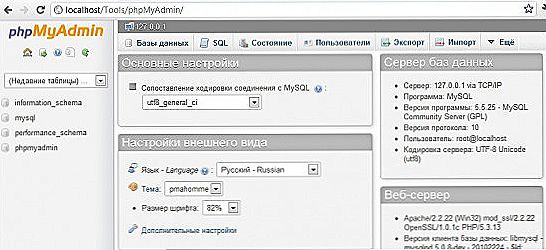 Pišemo ime i usporedbu (mapiranje) utf8_general_ci, odgovoran za kodiranje. Kliknemo na "Stvori", nastavljamo dalje instalirati MODx: vraćamo se na "Connection" i vozimo podatke u prazne redove.
Pišemo ime i usporedbu (mapiranje) utf8_general_ci, odgovoran za kodiranje. Kliknemo na "Stvori", nastavljamo dalje instalirati MODx: vraćamo se na "Connection" i vozimo podatke u prazne redove.